2021/12/26

【解決】M1搭載Mac移行後、Adobe CreativeCloudアプリでフォントが同期されない時の対処法。
普段使うPCを、2021年発売のM1チップ搭載『MacBookPro』へ切り替えた際、Adobe Creative Cloudアプリの動作に不具合が生じてしまいました。
症状の内容は『Adobe Fontsが読込中のままで同期されない』というもの。
Adobeフォントはデザインをする身としては毎日使うものなので、急いで解決したいですよね。
結論から言うと解決するにはAdobe Creative Cloudを再インストールすることで解消されました。
…が!再インストールしてフォント同期が再開されるまでには、いくつか手順を踏む必要がありました。
流れとしては以下の通り。
- M1Mac以降後に『Adobe Creative Cloud』が正しく動作するまで
- ① Mac内のAdobeアプリを全てアンインストール。
- ② Creative Cloudをアンインストール。(ここが難点だった)
- ③ Creative Cloudを再インストール。
- ④ フォントが同期されるようになる。
不具合があったときの一般的な対処かと思いますが、ひと癖あって大変でした…。
今回は僕が詰まった箇所も含めて、Adobe Fontsの同期が復活するまでの流れを紹介致します。
過去に似た症状があって解決したこともありましたが全く別物でした。
新しいMacへの移行時に起きがち?Adobe Fontsの同期が上手くいかない原因&解決方法。
Adobe Fontsの同期エラーが起きた原因は不確かですが、きっかけは新しいMacへ『移行アシスタント』を使って移行した後。
設定か同期アプリが上手く移行出来ていなかったのかもしれません…。
原因がわからなく、解決できないときは一旦再インストールを試す様にしているので、試してみました。
先程も書いたように結果的には再インストールで解決しましたが、再インストール前に全てのAdobeアプリをアンインストールする必要があり、綺麗にする作業が大変でした。
AdobeFtonsの同期エラー解決までの手順。
同期エラー解決までに行った作業をもう一度。
- M1Mac以降後に『Adobe Creative Cloud』が正しく動作するまで
- ① Mac内のAdobeアプリを全てアンインストール。
- ② Creative Cloudをアンインストール。(ここが難点だった)
- ③ Creative Cloudを再インストール。
- ④ フォントが同期されるようになる。
作業自体はシンプルですよね。
順を追って紹介していきます。
①Mac内のAdobeアプリを全てアンインストール

↑CreativeCloudのインストール済みアプリ一覧からアンインストール。
Creative Cloudは、動作が関係するAdobeアプリがインストールされていると削除することができません。
まずはPhotoshop等からアンインストールします。
②Creative Cloudをアンインストール。

↑うまくいかなかったのでAppCleanerを使用して削除。
次にCreative Cloudデスクトップアプリを削除するんですが、僕はApp Cleanerという削除用のアプリを使いました。
ここが良くなかったのか、このあとの再インストールがうまくいきませんでした…。
なので最終的には、後に紹介するAdobe公式のツールを使いました。
③Creative Cloudを再インストール
削除がうまくできたら再インストール。
Adobe公式サイトからCreative Cloud Installerをダウンロードしてインストール作業を行います。
問題なくインストールが完了したらフォントを確認。
僕はここで何度やっても駄目。
何度やってもだめでしたが、公式ツールを使ったらあっという間に問題解決でした。
④無事フォントが同期される!

↑再インストール後に起動すると無事に復活!
再インストールができたら無事にフォントも同期されていました。
初回起動時にセキュリティの確認ウィンドウが出てきたので、もしかすると移行時にこの部分が上手くいっていなかったのかもしれませんね。
そして僕が最初に試した消し方だと、その辺りのファイルが残っちゃっていたんだと思います。
公式ツールを使うまで一回も確認ウィンドウ出ませんでしたし。
完全に消し去るAbobe公式ツールを使うと一瞬で解決!消しきれていなかったファイルを一掃!
僕が今回苦戦したのはAdobe Creative Cloudアプリに関するファイルを全て消すことでした。
普通に消しても駄目だなんて…
完全に消し去るためにAdobeが配布している専用ツール『Creative Cloud Cleaner Tool』を使いました。
リンクを貼り付けておきますので、こちらからダウンロードしてください。
使い方もページ内に画像つきで書いてありますので、当記事では割愛いたしますね。
このツールの存在、ダウンロード場所を見つけるのに一苦労でした…。
どこか忘れてしまいましたが紹介を書いてくれていた方、本当にありがとうございます。
まとめ『Adobe Creative Cloudの同期エラーが起きたら公式ツールを使って削除。その後に再インストール。』
Mac移行後にAdobe Creative Cloud内でAdobe Fontsが同期エラーを起こしてしまったら再インストールが一番効果的です。
ただ、アプリ削除の方法は公式ツールを使わないと、残骸ファイルが再インストールの邪魔を知てしまう可能性があります。
完全に消し去るためにAdobeが配布している専用ツール『Creative Cloud Cleaner Tool』を使いましょう!
余談ですがIntel搭載MacからM1搭載Macへ移行すると、アプリが非対応ということもあるようです。
Photoshopなどで不具合があった場合、M1用アプリをインストールしましょう!
この記事を書いたのは「リンゴ」
筆者「リンゴ」について
![]()
リンゴをSNSでフォローするならこちら
- Apple製品にハマった人生
- Webデザイナー×Apple好き リンゴ
当ブログは【Apple製品】【PC&ガジェット】【ゲーム】【自分の仕事】に関する情報を発信。
2015年、Webやガジェットから感じるわくわく感を伝えたくて、ブログを書き始める。
毎日投稿を続け、自分の発信が人の役に立てたこと、月間アクセス数10万超えを達成できたこと、さらに少額ながらお金も稼げたことに喜びを感じる。
ブログ運営を手伝うことを仕事にしようと試みたが大失敗。
現在は自分のスキルを活かして、人の役に立てることを模索中。
そしてWeb関連の仕事に励んでます。仕事のご依頼・ご相談は問い合わせページ、もしくは各SNSにてお待ちしております。
なお当ブログでは、この先商品やサービスのレビュー記事作成依頼は承りません。



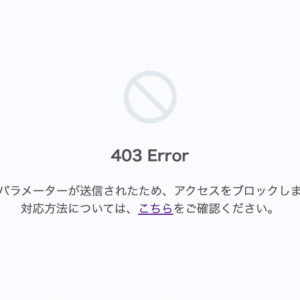
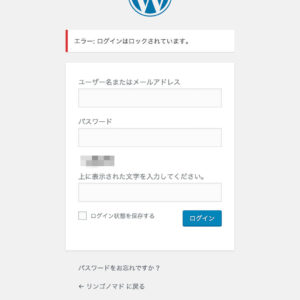
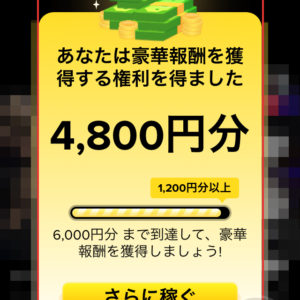

















↑いつまで経っても同期されず「読み込み中」のまま。